| Ligne 202 : | Ligne 202 : | ||
*Scie</translate> | *Scie</translate> | ||
|Tuto_Attachments={{Tuto Attachments | |Tuto_Attachments={{Tuto Attachments | ||
| − | |Attachment= | + | |Attachment=Arrosage_automatique_de_l_cole_ACJ_Code_Arduino.ino |
| − | }}{{Tuto Attachments}} | + | }}{{Tuto Attachments |
| + | |Attachment=Arrosage_automatique_de_l_cole_ACJ_tableau_donn_es_capteurs.pdf | ||
| + | }}{{Tuto Attachments | ||
| + | |Attachment=Arrosage_automatique_de_l_cole_ACJ_boitier_hum_bot.stl | ||
| + | }}{{Tuto Attachments | ||
| + | |Attachment=Arrosage_automatique_de_l_cole_ACJ_boitier_hum_top.stl | ||
| + | }}{{Tuto Attachments | ||
| + | |Attachment=Arrosage_automatique_de_l_cole_ACJ_boitier_valve.stl | ||
| + | }}{{Tuto Attachments | ||
| + | |Attachment=Arrosage_automatique_de_l_cole_ACJ_boitier_ecran_bot.stl | ||
| + | }}{{Tuto Attachments | ||
| + | |Attachment=Arrosage_automatique_de_l_cole_ACJ_boitier_ecran_top.stl | ||
| + | }}{{Tuto Attachments | ||
| + | |Attachment=Arrosage_automatique_de_l_cole_ACJ_boitier_hum_lumino.stl | ||
| + | }} | ||
|ItemList={{ItemList}} | |ItemList={{ItemList}} | ||
}} | }} | ||
| Ligne 228 : | Ligne 242 : | ||
{{Tuto Step | {{Tuto Step | ||
|Step_Title=<translate>Tester les capteurs</translate> | |Step_Title=<translate>Tester les capteurs</translate> | ||
| − | |Step_Content=<translate>*Tester si les capteurs fonctionnent ( capteur d'humidité | + | |Step_Content=<translate>*Tester si les capteurs fonctionnent ( capteur d'humidité, de la luminosité et de température de l'air; capteur d'humidité du sol) |
*Pour le capteur d'humidité du sol, prendre un échantillon de terre sèche pour tester les capteurs en situation | *Pour le capteur d'humidité du sol, prendre un échantillon de terre sèche pour tester les capteurs en situation | ||
*Prendre différentes mesures pour avoir des valeurs exactes</translate> | *Prendre différentes mesures pour avoir des valeurs exactes</translate> | ||
| − | |Step_Picture_00=Arrosage_automatique_de_l_cole_ACJ_IMG_20200122_154428.jpg | + | |Step_Picture_00=Arrosage_automatique_de_l_cole_ACJ_capteur.jpg |
| − | | | + | |Step_Picture_01=Arrosage_automatique_de_l_cole_ACJ_IMG_20200122_154428.jpg |
| − | | | + | |Step_Picture_02=Arrosage_automatique_de_l_cole_ACJ_DSC_6559.JPG |
| − | | | + | |Step_Picture_03=Arrosage_automatique_de_l_cole_ACJ_fabecole.png |
| + | |Step_Picture_04=Arrosage_automatique_de_l_cole_ACJ_tableau_r_colte_donn_es.png | ||
}} | }} | ||
{{Tuto Step | {{Tuto Step | ||
|Step_Title=<translate>Faire la partie électronique</translate> | |Step_Title=<translate>Faire la partie électronique</translate> | ||
|Step_Content=<translate>*Faire les branchements (voir plan) | |Step_Content=<translate>*Faire les branchements (voir plan) | ||
| − | *Ecrire/uploader le code sur l'Arduino (fichier .ino | + | *Ecrire/uploader le code sur l'Arduino (fichier .ino en début de tuto) |
| − | *Vérifier que tout fonctionne: Arduino, capteurs, carte SD, valve | + | *Vérifier que tout fonctionne: Arduino, capteurs, carte SD, valve, écran...) |
*Déterminer les valeurs de seuil qui déclencheront l'arrosage <br /></translate> | *Déterminer les valeurs de seuil qui déclencheront l'arrosage <br /></translate> | ||
|Step_Picture_00=Arrosage_automatique_de_l_cole_ACJ_Capture_d_cran_2020-03-11_15.35.23.png | |Step_Picture_00=Arrosage_automatique_de_l_cole_ACJ_Capture_d_cran_2020-03-11_15.35.23.png | ||
| Ligne 255 : | Ligne 270 : | ||
*Créer si besoin un dispositif surélevé pour avoir une arrivée d'eau en hauteur ( la gravité permettra à l'eau de s'écouler)</translate> | *Créer si besoin un dispositif surélevé pour avoir une arrivée d'eau en hauteur ( la gravité permettra à l'eau de s'écouler)</translate> | ||
|Step_Picture_00=Arrosage_automatique_de_l_cole_ACJ_DSC_6596.JPG | |Step_Picture_00=Arrosage_automatique_de_l_cole_ACJ_DSC_6596.JPG | ||
| − | |Step_Picture_01=Arrosage_automatique_de_l_cole_ACJ_DSC_6591.JPG | + | |Step_Picture_01=Arrosage_automatique_de_l_cole_ACJ_DSC_6588.JPG |
| − | | | + | |Step_Picture_02=Arrosage_automatique_de_l_cole_ACJ_DSC_6632.JPG |
| + | |Step_Picture_03=Arrosage_automatique_de_l_cole_ACJ_DSC_6591.JPG | ||
| + | |Step_Picture_04=Arrosage_automatique_de_l_cole_ACJ_IMG_9774.JPG | ||
}} | }} | ||
{{Tuto Step | {{Tuto Step | ||
| Ligne 268 : | Ligne 285 : | ||
<br /></translate> | <br /></translate> | ||
|Step_Picture_00=Arrosage_automatique_de_l_cole_ACJ_fabecole_design.png | |Step_Picture_00=Arrosage_automatique_de_l_cole_ACJ_fabecole_design.png | ||
| + | |Step_Picture_01=Arrosage_automatique_de_l_cole_ACJ_IMG_9841.JPG | ||
}} | }} | ||
{{Tuto Step | {{Tuto Step | ||
|Step_Title=<translate>Stocker et utiliser les données</translate> | |Step_Title=<translate>Stocker et utiliser les données</translate> | ||
| − | |Step_Content=<translate>*Stockage: en physique. Nous avons choisis de les stocker sur clé, les données sont écrites sur un tableau excell ( vous le trouverez en | + | |Step_Content=<translate>*Stockage: en physique. Nous avons choisis de les stocker sur clé, les données sont écrites sur un tableau excell ( vous le trouverez en début de tuto) |
*Utilisation : en fonction des données récoltées, optimiser la quantité d'eau avec l'humidité du sol qui arrive vers les plantes.</translate> | *Utilisation : en fonction des données récoltées, optimiser la quantité d'eau avec l'humidité du sol qui arrive vers les plantes.</translate> | ||
|Step_Picture_00=Arrosage_automatique_de_l_cole_ACJ_51uTuPMJr2L._AC_SX425_.jpg | |Step_Picture_00=Arrosage_automatique_de_l_cole_ACJ_51uTuPMJr2L._AC_SX425_.jpg | ||
Version du 19 juin 2020 à 12:29
Sommaire
[masquer]- 1 Introduction
- 2 Étape 1 - Préparer le projet
- 3 Étape 2 - Concevoir le plan 2D et 3D
- 4 Étape 3 - Tester les capteurs
- 5 Étape 4 - Faire la partie électronique
- 6 Étape 5 - Faire la partie manuelle
- 7 Étape 6 - Installer
- 8 Étape 7 - Stocker et utiliser les données
- 9 Étape 8 - Entretien
- 10 Étape 9 - Si nous avions plus de temps...
- 11 Commentaires
Introduction
L’objectif du projet "Make XL Greatagain" était de créer un système d’arrosage dans le potager de l’école Athénée Charles Janssens à Bruxelles afin de le rendre semi-automatique. On a voulu avec ce projet faciliter la vie à tout le monde et la prise en charge du potager.
Pour le projet:
- On a installé un capteur de luminosité et de température pour avoir des données de bases sur le potager.
- On a choisi 2 bacs de plantes pour y mettre 2 capteurs d'humidité avec 2 arrivées d'eau pour automatiser l'arrosage.
- On a construit une structure pour placer un réservoir d'eau (à remplir par eau de pluie ou manuellement).
- On a un écran qui projette les données de bases et une clé qui récolte les données de chaque bacs.
En introduction, vous avez la liste du matériel nécessaire et les fichiers dont vous aurez besoin (code Arduino notamment)
Les étapes 1, 2 et 3 sont utiles pour la mise en place en fonction de votre contexte (étudier le terrain, tester les capteurs...), si vous savez ce que vous voulez faire, passer directement à l'étape 4
Les étapes 4, 5 et 6 constituent le cœur du projet avec la partie électronique qui récolte et envoi les données et la partie mécanique qui permet à l'eau d'arriver.
L'étape 7 est déterminante, elle sert à récolter les données pour une utilisation directe ou indirecte.
L'étape 8 c'est quelques conseils pour l'entretien
L'étape 9 c'est quelques conseils si vous voulez allez plus loin dans le projet ;)
Matériaux
Electronique
| Description | Quantité | Prix/u | Total | |
data-sheets-value="{"1":2,"2":"Seeed Studio Grove - GL5528 Light Sensor v1.2"}"
Outils
Étape 1 - Préparer le projet
Étape 2 - Concevoir le plan 2D et 3D
Étape 3 - Tester les capteurs
Étape 4 - Faire la partie électronique
Étape 5 - Faire la partie manuelle
Étape 6 - Installer
Étape 7 - Stocker et utiliser les données
Étape 8 - Entretien
Étape 9 - Si nous avions plus de temps...
Published |
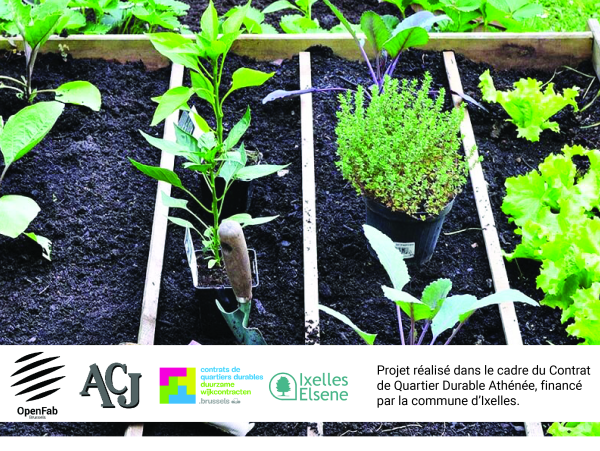
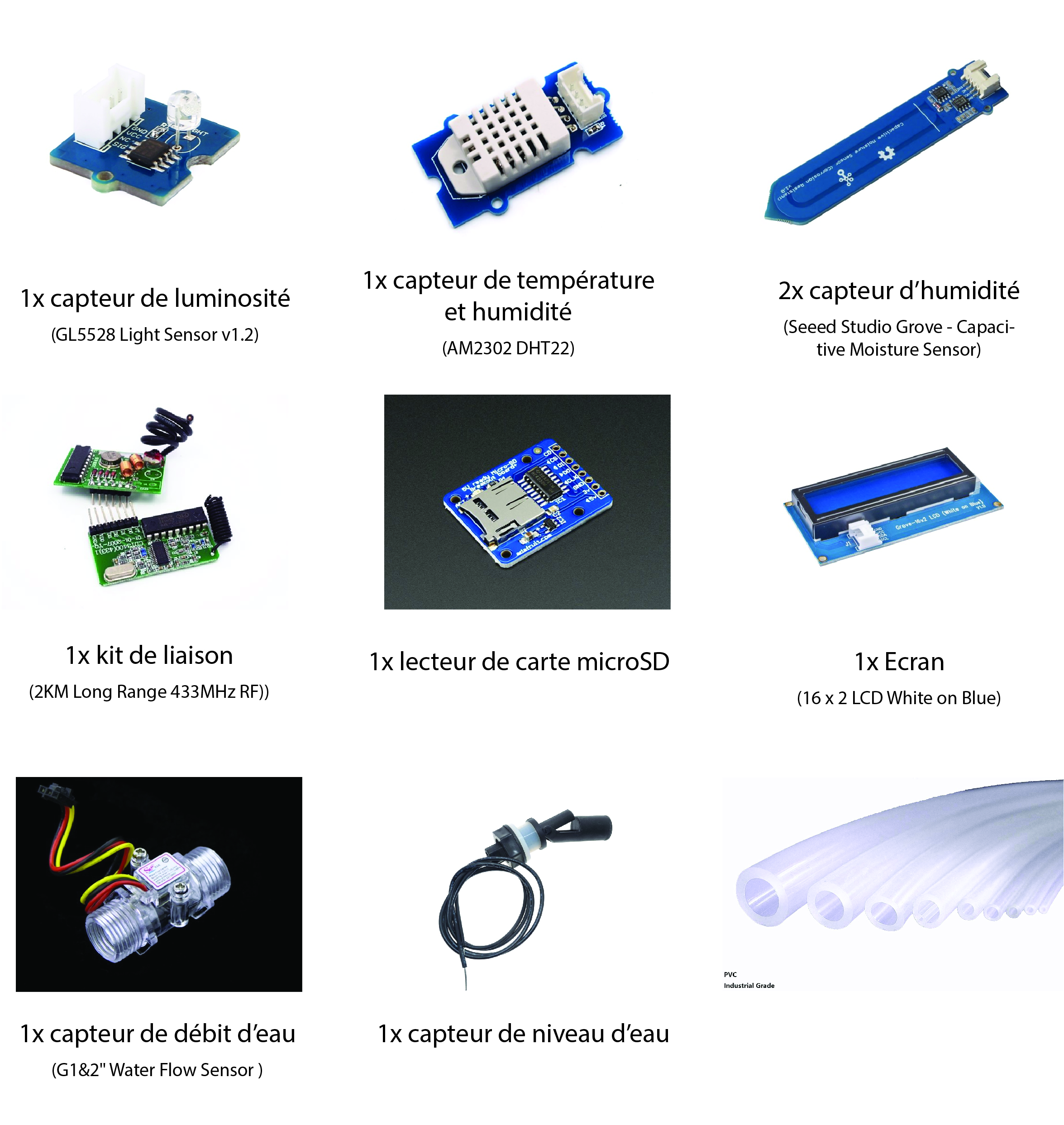






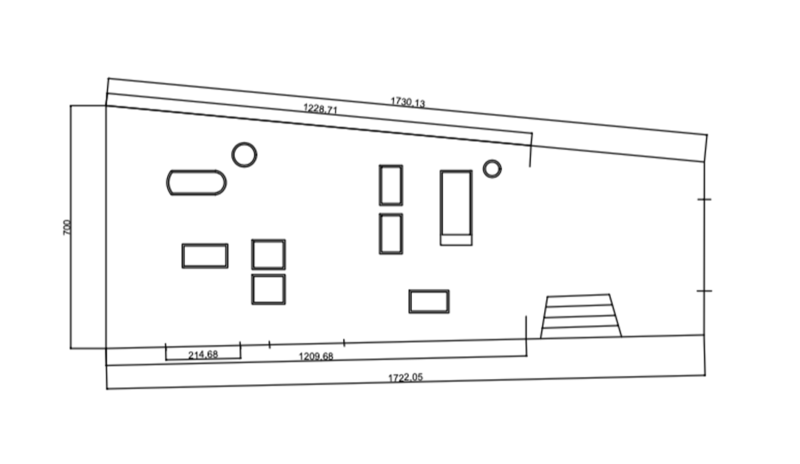
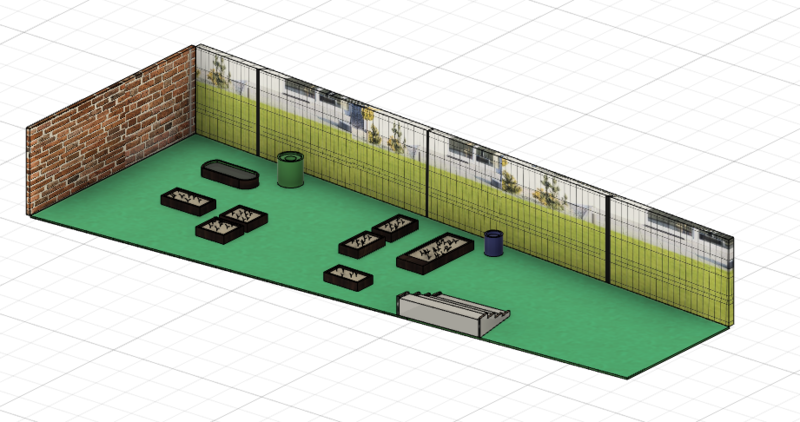



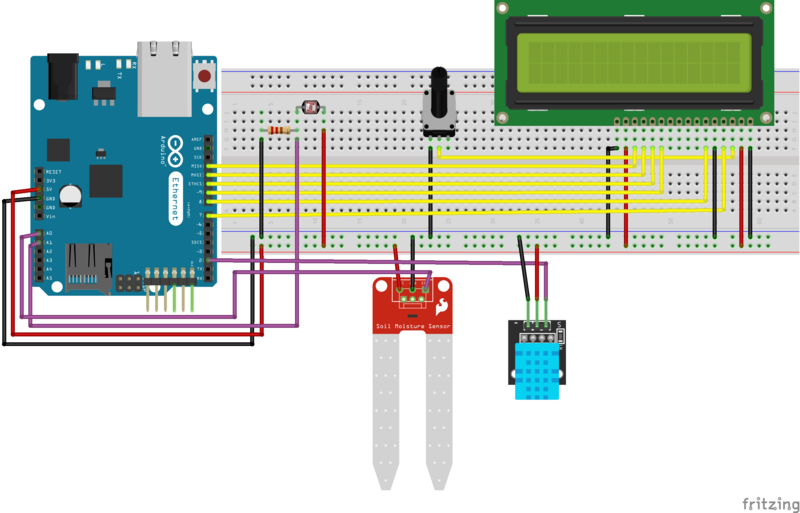
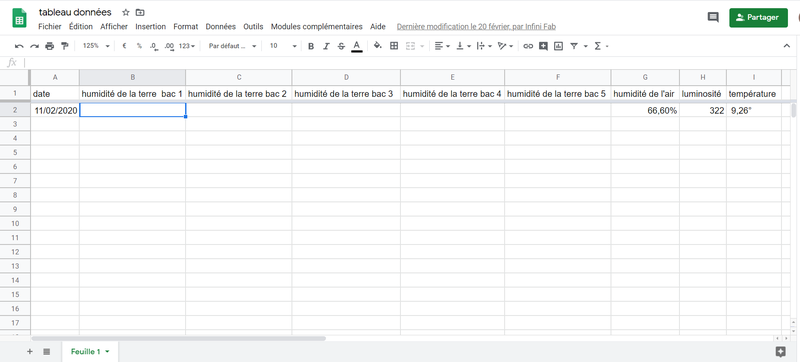
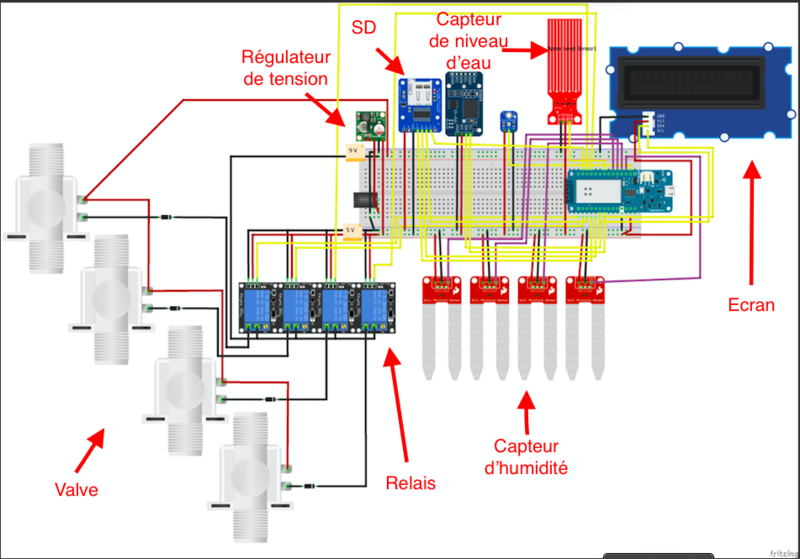








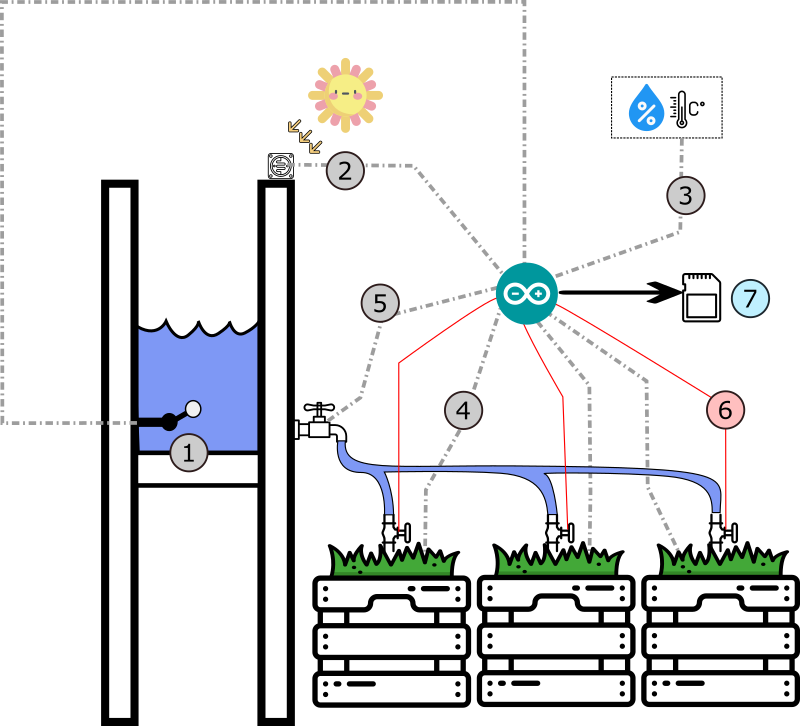



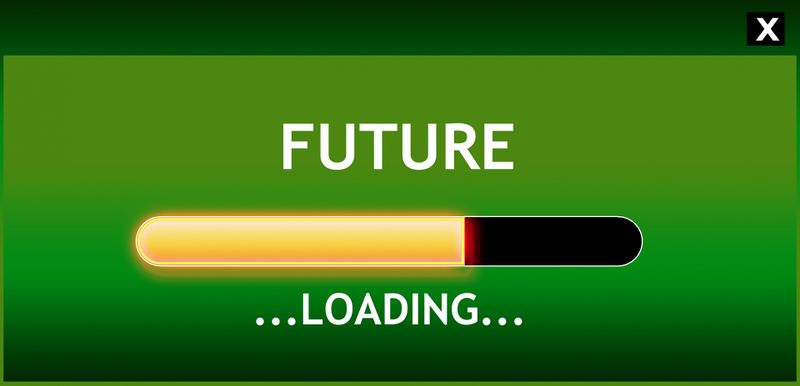
 Français
Français English
English Deutsch
Deutsch Español
Español Italiano
Italiano Português
Português